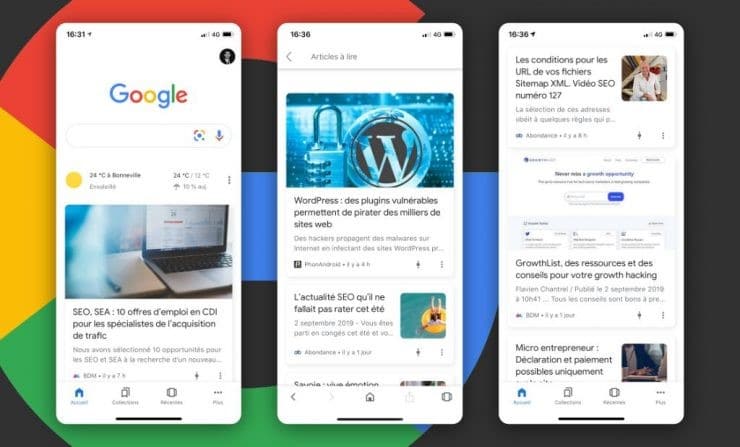Si siempre has soñado con encontrar las noticias de acuerdo a tu área de interés sin hacer el más mínimo esfuerzo, sé feliz. De hecho, con Google Discover, recibirá instantáneamente las noticias que le interesan, ni siquiera tendrá que realizar una investigación. Sin embargo, Google Discover no está disponible en todos los países del mundo. Todavía es importante tener en cuenta que Google Discover solo es accesible para las personas que usan un teléfono móvil o una tableta.
(Ilustración de Discover. Imagen tomada vía Internet)
Funcionamiento y acceso a Discover (feed personalizado)
Sobre todo, es muy importante que los internautas sepan que Discover es una aplicación 100% gratuita. Aunque parezca increíble, beneficiarse de la inteligencia artificial con Google Discover para encontrarte contenido interesante no requiere ningún coste por tu parte.
En cuanto al principio de funcionamiento, durante tu navegación se registran las búsquedas que realizas para definir tu pasión y tu centro de interés. Después de descubrirlos, Google te ofrece contenido basado en tu historial, como noticias sobre tus estrellas favoritas o tu equipo deportivo favorito. Así obtienes un feed personalizado de acuerdo a tus necesidades.
Respecto al acceso a Google Discover, no importa si estás usando un dispositivo Android, iOS o Apple, si quieres acceder a Google Discover, solo tendrás que lanzar la aplicación de Google o ingresar a “google.com”. Sin embargo, también hay otro atajo para acceder a Discover para algunos dispositivos, simplemente deslice la pantalla hacia la derecha.
¿Cómo habilito, personalizo y deshabilito Google Discover?
Habilitar, personalizar y deshabilitar Google Discover en todos los tipos de dispositivos tiene el mismo proceso.
Habilitar y deshabilitar Descubrir
En caso de que no sepas si tu teléfono tiene el atajo de deslizamiento solo tienes que hacer lo siguiente:
- Mantenga presionada un área vacía de su pantalla de inicio antes de elegir "Configuración de la pantalla de inicio".
- Una vez que se abre la pestaña, todo lo que queda es activar o desactivar el acceso directo marcando o desmarcando "Mostrar aplicación de Google".
Si realmente tu teléfono no dispone de este acceso directo, la activación y desactivación se realizará desde la aplicación de Google. Por eso :
- Primero inicia la aplicación para encontrar la opción "Tu foto de perfil o tu inicial" que se encuentra en la parte superior y a la derecha de tu Smartphone
- Luego elija la opción "Configuración" antes de hacer clic en "General"
- Finalmente, solo queda activar o desactivar marcando o desmarcando “Descubrir”.
Personalización de Discover
El procedimiento de personalización consta de 3 pasos básicos, el primero de los cuales es únicamente activar la opción "Actividad web y app". Por eso :
- Primero inicia la aplicación para encontrar la opción "Tu foto de perfil o tu inicial" que se encuentra en la parte superior y a la derecha de tu Smartphone.
- Después de abrir una pestaña, opta por la opción "Tus datos en Investigación"
- Si continúa bajando, se encontrará en "Comandos de búsqueda".
- Después de encontrar "Historial de búsqueda", haga clic en "Guardar en Actividad web y de aplicaciones"
- Ha aparecido otra pestaña, todo lo que tiene que hacer es marcar "Habilitar" en la sección "Actividad web y de aplicaciones".
Para la segunda opción, solo tienes que seleccionar las notificaciones que quieres recibir según tus necesidades. Y finalmente, solo tiene que trabajar en la frecuencia con la que ve los temas que desea ver en Discover. Para ello, solo tienes que poner un me gusta o un corazón en tu artículo favorito.